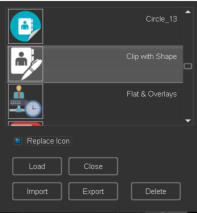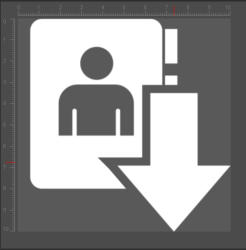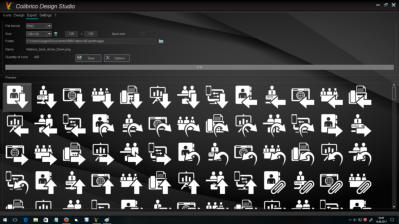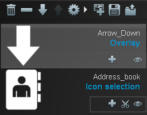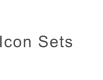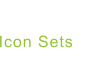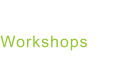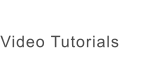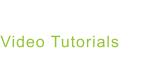© 2022 Jürgen Schaetzke EDV Beratung & Programmierung
AGB Datenschutz Impressum Lizenz Kontakt Partner - Links MyCommerce Abonnement beenden

Ausschneiden mit Icons unter Verwendung einer Vorlage
Ablauf 1. Wählen Sie im Auswahlfenster „Icons“ die gewünschten Symbole aus 2. Wechseln Sie in den Designbereich 3. Öffnen Sie das Vorlagenfenster 4. Wählen Sie die Vorlage „Clip with shape“ 5. Aktivieren Sie die Checkbox „Icon ersetzen“ und laden Sie die Vorlage mit dem Button „Laden“ Die Vorlage enthält bereits eine Overlay Liste und verschiedene Einstellungen. Mit Ausführung der Vorlage wird die Overlay Liste geladen. Die Basisgrafiken und Overlays werden positioniert. Alle Grafiken werden in Weiß eingefärbt. Mit den Overlays wird ein Teil der Basisgrafik ausgeschnitten. Alle Arbeitsschritte werden automatisch von Colibrico ausgeführt. 6. Wechseln Sie in den Exportbereich, um die Grafiken zu speichern. Alle Kombinationen werden von Colibrico automatisch erstellt. Wenn Sie zusätzlich die Basisgrafiken speichern möchten, wechseln Sie in den Designbereich. Aktivieren Sie in der Ebenenliste die Overlays. Löschen Sie diese Ebene (Entfernen Taste). Positionieren Sie die Grafiken mit den Quadranten in der Mitte Skalieren Sie die Grafiken mit dem Schieberegler auf die gewünschte Größe Wechseln Sie in den Exportbereich und speichern Sie die Grafiken
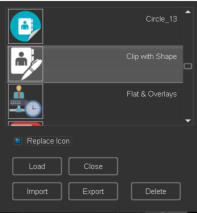
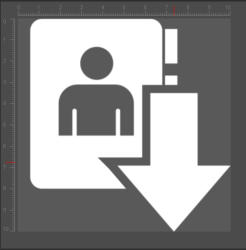
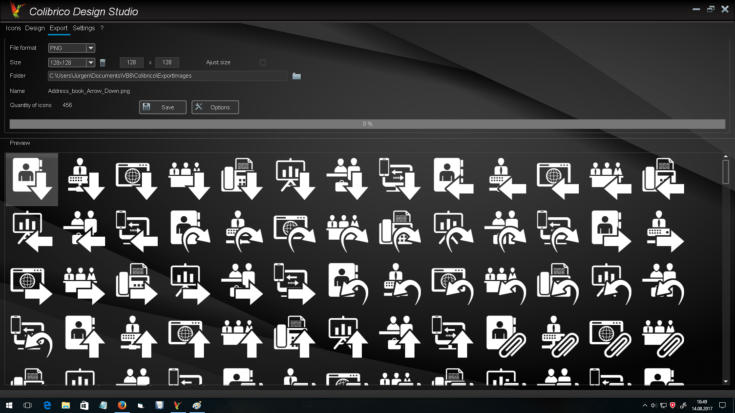
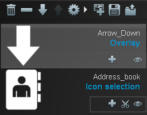

© 2022 Jürgen Schaetzke EDV Beratung & Programmierung
AGB Datenschutz Kontakt Impressum Lizenz MyCommerce Abo beenden
Ausschneiden mit Icons unter
Verwendung einer Vorlage
Ablauf 1. Wählen Sie im Auswahlfenster „Icons“ die gewünschten Symbole aus 2. Wechseln Sie in den Designbereich 3. Öffnen Sie das Vorlagenfenster 4. Wählen Sie die Vorlage „Clip with shape“ 5. Aktivieren Sie die Checkbox „Icon ersetzen“ und laden Sie die Vorlage mit dem Button „Laden“ Die Vorlage enthält bereits eine Overlay Liste und verschiedene Einstellungen. Mit Ausführung der Vorlage wird die Overlay Liste geladen. Die Basisgrafiken und Overlays werden positioniert. Alle Grafiken werden in Weiß eingefärbt. Mit den Overlays wird ein Teil der Basisgrafik ausgeschnitten. Alle Arbeitsschritte werden automatisch von Colibrico ausgeführt. 6. Wechseln Sie in den Exportbereich, um die Grafiken zu speichern. Alle Kombinationen werden von Colibrico automatisch erstellt. Wenn Sie zusätzlich die Basisgrafiken speichern möchten, wechseln Sie in den Designbereich. Aktivieren Sie in der Ebenenliste die Overlays. Löschen Sie diese Ebene (Entfernen Taste). Positionieren Sie die Grafiken mit den Quadranten in der Mitte Skalieren Sie die Grafiken mit dem Schieberegler auf die gewünschte Größe Wechseln Sie in den Exportbereich und speichern Sie die Grafiken